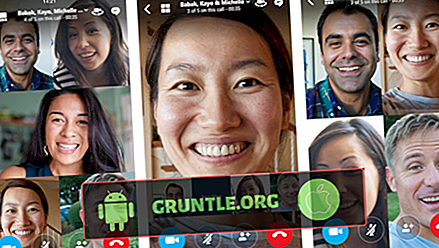Es gibt keine Möglichkeit, Bixby auf Ihrem Samsung Galaxy S10e dauerhaft zu deaktivieren. Wir haben jedoch eine Problemumgehung gefunden, damit der Dienst nicht aufgrund eines versehentlichen Tastendrucks gestartet wird. Einige Benutzer fanden, dass Bixby ein nützlicher Dienst ist, insbesondere diejenigen, die Sprachbefehle verwenden, aber die meisten von uns denken, dass dies nur eine Art Trick ist. Daher möchten wir den Dienst deaktivieren, da er die meiste Zeit stört und nicht nützlich ist.
In diesem Beitrag werde ich erläutern, wie Sie Bixby auf Ihrem neuen Galaxy S10e deaktivieren können. Ich werde Ihnen die Problemumgehung mitteilen, mit der wir diesen Dienst zum Schweigen gebracht und versehentliche Starts verhindert haben. Wenn Sie auch nach einer Lösung für diese Art von Problem gesucht haben, sind Sie hier genau richtig. Lesen Sie weiter, da dieser Artikel Ihnen möglicherweise helfen kann.
Wenn Sie jedoch ein anderes Problem mit Ihrem Telefon haben, lesen Sie zunächst unsere Seite zur Fehlerbehebung, da wir bereits Hunderte von Problemen behoben haben, die von den Eigentümern gemeldet wurden. Es besteht die Möglichkeit, dass bereits Lösungen auf unserer Website vorhanden sind oder zumindest ähnliche Probleme, die wir bereits behoben haben. Versuchen Sie also, solche zu finden, die Ihrem Problem ähneln oder damit zusammenhängen. Wenn Sie weitere Hilfe benötigen, können Sie sich gerne an uns wenden, indem Sie unseren Fragebogen zu Android-Problemen ausfüllen.
Deaktivieren Sie Bixby auf dem Samsung Galaxy S10e
Als Samsung Bixby zu seinen Flaggschiffen hinzufügte, gab es keine Option, den Dienst dauerhaft zu deaktivieren. Wenn Sie also nach einem einzigen Schalter suchen, um dies auszuschalten, können Sie ihn nicht finden. Hier ist, was Sie tun müssen, um zu verhindern, dass Bixby sich von selbst öffnet ...
Melden Sie sich bei Ihrem Samsung-Konto an
Einige Einstellungen werden nicht aktiviert, wenn Sie nicht in Ihrem Samsung-Konto angemeldet sind. Befolgen Sie diese Schritte, um sich anzumelden, falls Sie dies noch nicht getan haben.
- Drücken Sie die Bixby-Taste.
- Tippen Sie auf den Pfeil Weiter.
- Geben Sie nun Ihre Samsung-Anmeldeinformationen ein. Wenn Sie noch kein Konto haben, müssen Sie ein neues Samsung-Konto erstellen.
- Wenn Sie gefragt werden, ob Sie Ihre Biometrie verwenden möchten, tippen Sie auf "Nicht jetzt".
- Tippen Sie erneut auf den Pfeil Weiter.
- Lesen Sie die Allgemeinen Geschäftsbedingungen und tippen Sie auf Weiter.
- Tippen Sie zum letzten Mal auf Weiter.
- Und das war's, du bist eingeloggt.
So ordnen Sie die Bixby-Taste auf dem Galaxy S10e neu zu
Deaktivieren Sie Bixby Home auf Ihrem Galaxy S10e
Als nächstes müssen Sie Bixby Home auf Ihrem Telefon ausschalten oder deaktivieren. Es ist der Bildschirm, auf dem Bixby Sie bringt, sobald Sie diesen Knopf drücken. So wird's gemacht:
- Halten Sie auf dem Startbildschirm eine leere Stelle gedrückt, bis das Menü angezeigt wird.
- Wischen Sie nach rechts, um das linke Hauptfenster zu erreichen.
- Deaktivieren Sie Bixby Home.
Das Samsung Galaxy S10e zeigt weiterhin den Fehler "Kamera ausgefallen" an
Deaktivieren Sie die Bixby-Taste auf dem Galaxy S10e
Es gibt keine Möglichkeit, die Bixby-Taste definitiv zu deaktivieren. Es sollte auch nach diesem Vorgang noch funktionieren, aber wir können den durch versehentliches Drücken von Tasten verursachten Start verhindern. Mit anderen Worten, wir müssen nur die Funktionsweise der Schaltfläche ändern.
- Einstellungen öffnen.
- Tippen Sie auf Erweiterte Funktionen.
- Tippen Sie auf die Bixby-Taste.
- Wählen Sie Doppelklicken, um Bixby zu öffnen.
Das wars so ziemlich! Ich hoffe, dass dieses einfache Tutorial Ihnen helfen kann, Bixby auf Ihrem Samsung Galaxy S10e zu deaktivieren. Wir würden uns freuen, wenn Sie uns bei der Verbreitung helfen würden. Teilen Sie diesen Beitrag, wenn Sie ihn hilfreich fanden. Vielen Dank fürs Lesen!
verbinde dich mit uns
Wir sind immer offen für Ihre Probleme, Fragen und Vorschläge. Füllen Sie einfach dieses Formular aus, um mit uns in Kontakt zu treten. Dies ist ein kostenloser Service, den wir anbieten und für den wir Ihnen keinen Cent in Rechnung stellen. Beachten Sie jedoch, dass wir täglich Hunderte von E-Mails erhalten und nicht auf jede einzelne von ihnen antworten können. Aber seien Sie versichert, wir lesen jede Nachricht, die wir erhalten. Für diejenigen, denen wir geholfen haben, verbreiten Sie bitte das Wort, indem Sie unsere Beiträge an Ihre Freunde weitergeben oder indem Sie einfach unsere Facebook-Seite mögen oder uns auf Twitter folgen.
RELEVANTE POSTS:
- So beheben Sie Samsung Galaxy S10e, die keine Verbindung zum WiFi-Netzwerk herstellen können
- Samsung Galaxy S10e zeigt den Fehler "Leider hat Facebook aufgehört"
- Behebung des Problems mit flackerndem Bildschirm beim Samsung Galaxy S10e